傲游浏览器新建记事本的教程
时间:2023-04-13 14:56:53作者:极光下载站人气:22
傲游浏览器是一款强大的浏览器,给用户带来了不错的上网体验,也因此收获了不少用户的喜欢,当用户在使用傲游浏览器时,会发现有着许多使用的小工具,例如有截图、记事本、夜间模式等工具,能够很好的满足用户的使用需求,当用户想要新建记事本时,应该怎么来操作实现呢,其实这个问题很好解决,用户直接在菜单中找到傲游笔记选项,将会进入到傲游笔记页面中,用户直接按下新建按钮即可创建一份新的笔记内容了,用户标签进行简单分类,那么接下来就让小编来向大家介绍一下这个问题详细的操作过程吧,感兴趣的用户也可以来试试看,以免下次遇到这个问题时无法解决。
方法步骤
1.用户在电脑桌面上双击傲游浏览器软件,并进入到主页上来进行操作
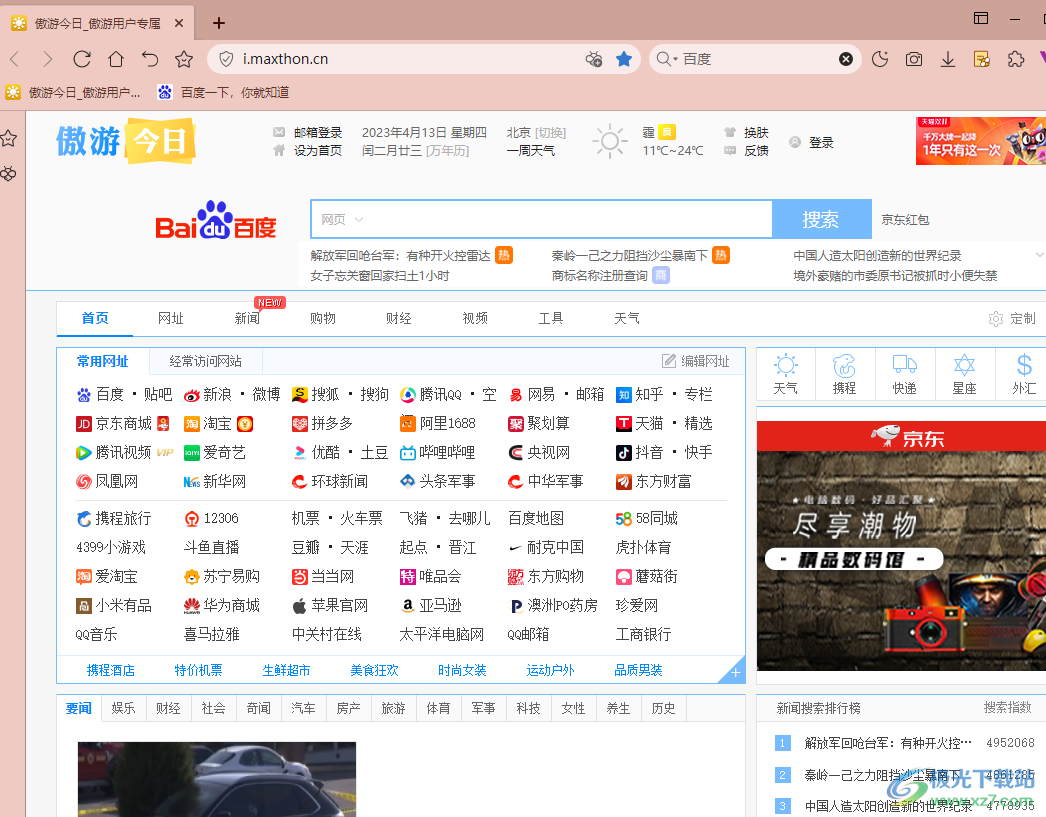
2.接着用户点击页面右上角处的三横图标,将会拓展出下拉菜单
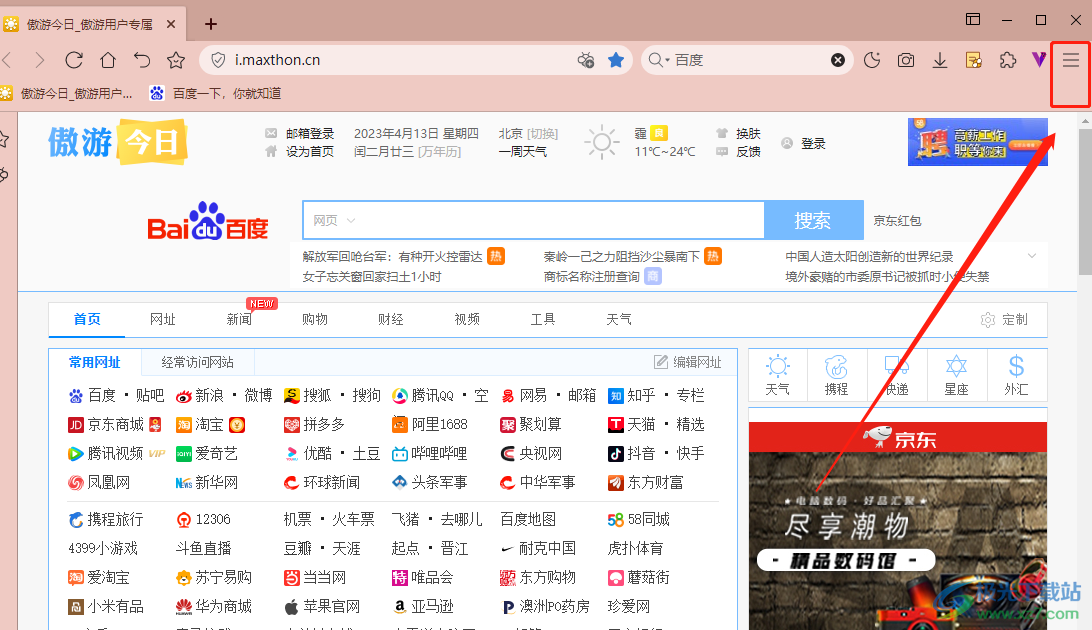
3.用户在下拉菜单中可以看到有密码大师、下载内容、历史记录等选项,用户选择其中的傲游笔记选项
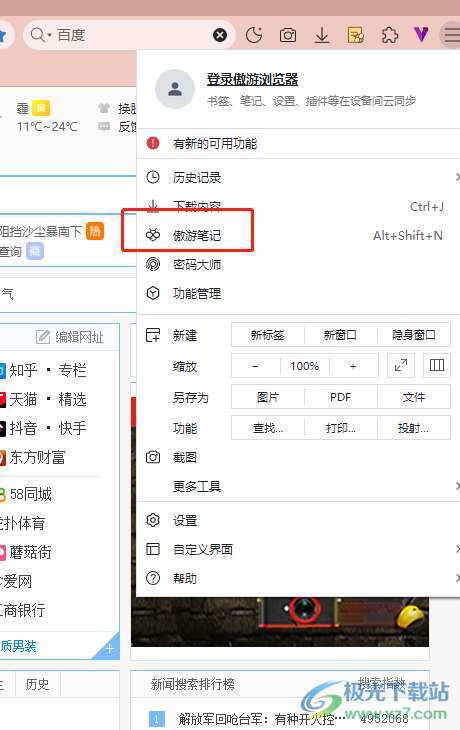
4.这时在打开的傲游笔记页面中,用户可以看到显示出来的新建按钮,一键点击进入到笔记的编辑页面上
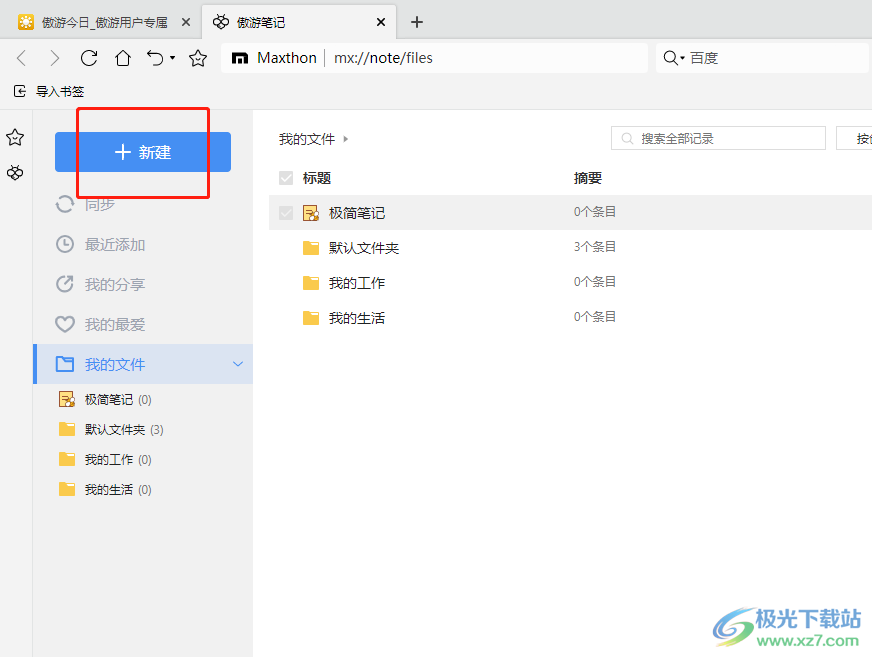
5.用户在编辑页面上输入好笔记内容后直接按下ctrl+s保存快捷键即可完成新笔记信息的记录
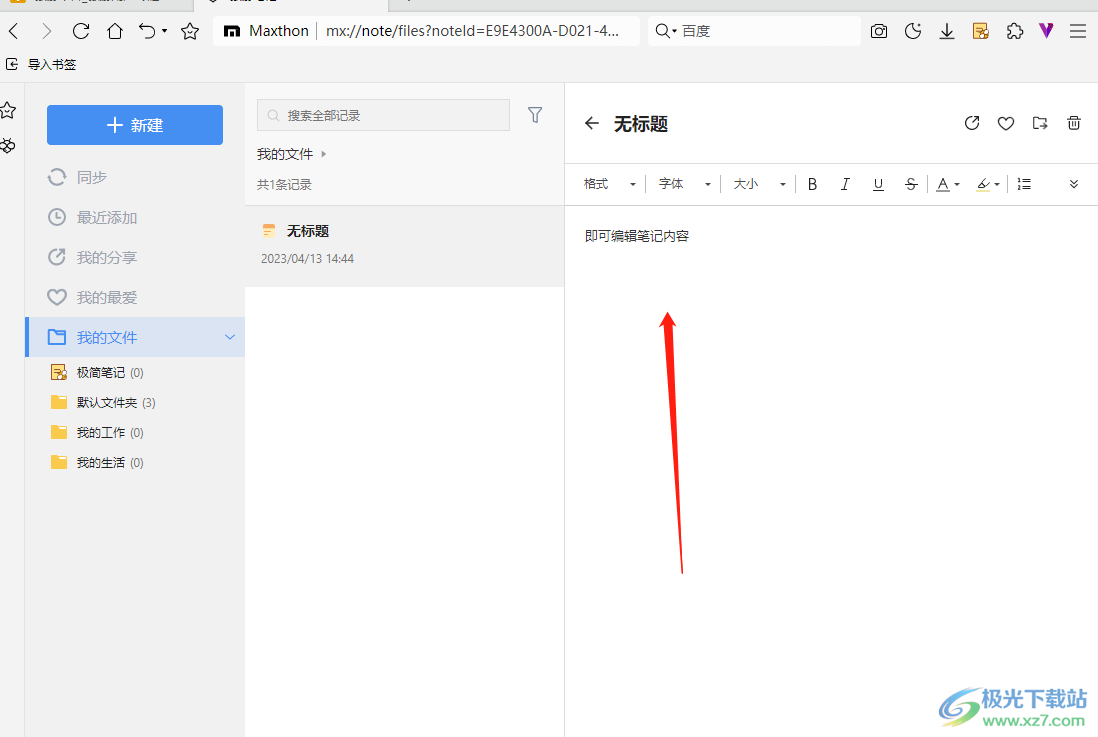
以上就是小编对用户提出问题整理出来的方法步骤,用户从中知道了大致的操作过程为点击三横图标——傲游笔记——新建——输入相关文字内容——按下保存按钮这几步,方法简单易懂,因此感兴趣的用户可以跟着小编的教程操作起来,一定可以成功创建一份新笔记的。
热门阅览
- 1百度网盘分享密码暴力破解方法,怎么破解百度网盘加密链接
- 2keyshot6破解安装步骤-keyshot6破解安装教程
- 3apktool手机版使用教程-apktool使用方法
- 4mac版steam怎么设置中文 steam mac版设置中文教程
- 5抖音推荐怎么设置页面?抖音推荐界面重新设置教程
- 6电脑怎么开启VT 如何开启VT的详细教程!
- 7掌上英雄联盟怎么注销账号?掌上英雄联盟怎么退出登录
- 8rar文件怎么打开?如何打开rar格式文件
- 9掌上wegame怎么查别人战绩?掌上wegame怎么看别人英雄联盟战绩
- 10qq邮箱格式怎么写?qq邮箱格式是什么样的以及注册英文邮箱的方法
- 11怎么安装会声会影x7?会声会影x7安装教程
- 12Word文档中轻松实现两行对齐?word文档两行文字怎么对齐?

网友评论